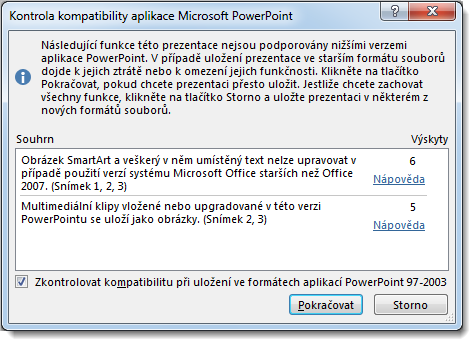I když nemáte nejnovější verzi PowerPoint, můžete otevřít a pracovat se starším powerpointovým souborem. Pokud máte nejnovější verzi, režim kompatibility umožňuje pracovat i se staršími formáty souborů. Můžete také spustit kontrolu kompatibility, abyste měli jistotu, že vaše prezentace nemá problémy s kompatibilitou. Pokud už nepotřebujete kompatibilitu se staršími verzemi PowerPointu, můžete prezentaci převést na aktuální typ souboru.
Další informace o režimu kompatibility najdete v tématu Informace o režimu kompatibility v PowerPointu.
Zapnutí režimu kompatibility
Když PowerPoint prezentaci (.pptx) uložíte jako starší verzi, například PowerPoint 97–2003 (.ppt), automaticky zapnete režim kompatibility.
-
Otevřete PowerPoint prezentaci.
-
Na kartě Soubor klikněte na Uložit jako a potom klikněte na Procházet.
-
V dialogovém okně Uložit jako klikněte v seznamu Uložit jako typ na prezentace PowerPointu 97–2003 (*.ppt).
-
Klikněte na Uložit.
Poznámka: Po kliknutí na Uložit se může zobrazit upozornění kontroly kompatibility podobné tomu, které je uvedeno níže, které funkce se můžou při ukládání prezentace v dřívější verzi ztratit nebo snížit.
-
Otevřete soubor ve starší verzi PowerPointu.
Poznámka: Pokud chcete zjistit, které funkce PowerPointu se můžou změnit nebo být nedostupné, přečtěte si článek Funkce PowerPointu 2013 a 2016 se v dřívějších verzích chovají jinak.
Vypnutí režimu kompatibility
Pokud chcete režim kompatibility vypnout, jednoduše prezentaci uložte ve formátu PowerPointu (.pptx).
-
Otevřete prezentaci v PowerPointu.
-
Na kartě Soubor klikněte na Uložit jako a potom klikněte na Procházet.
-
V dialogovém okně Uložit jako klikněte v seznamu Uložit jako typ na powerpointová prezentace (*.pptx).
-
Klikněte na Uložit.
Spuštění kontroly kompatibility
Chcete-li zajistit, aby prezentace neměla problémy s kompatibilitou, které způsobují snížení funkčnosti nebo věrnosti v dřívějších verzích PowerPoint, můžete spustit kontrolu kompatibility. Kontrola kompatibility najde v prezentaci všechny potenciální problémy s kompatibilitou a pomůže vám vytvořit sestavu, abyste je mohli vyřešit.
-
Otevřete prezentaci, u které chcete zkontrolovat kompatibilitu.
-
Klikněte na Informaceo > souboru a potom vedle možnosti Zkontrolovat prezentaci klikněte na Zkontrolovat problémy > Zkontrolovat kompatibilitu.
Poznámka: Pokud chcete zkontrolovat kompatibilitu prezentace pokaždé, když ji uložíte, zaškrtněte v dialogovém okně Kontrola kompatibility Aplikace Microsoft PowerPoint políčko Kontrolovat kompatibilitu při ukládání ve formátech aplikace PowerPoint 97–2003 .
Převedení prezentace na novější verzi PowerPointu
Pokud už nepotřebujete pracovat v režimu kompatibility, protože lidé, se kterými pracujete, upgradovali na novější verzi nebo chcete mít všechny funkce PowerPoint, můžete prezentaci PowerPointu 97–2003 převést na soubor formátovaný pro vaši verzi PowerPoint. Při převodu se prezentace uloží jako .pptx soubor.
-
V PowerPoint otevřete prezentaci, kterou chcete převést do nejnovějšího formátu PowerPoint.
Prezentace se automaticky otevře v režimu kompatibility.
-
Klikněte na Informace o > souboru.
-
Vedle položky Režim kompatibility klikněte na Převést a potom v dialogovém okně Uložit jako klikněte na Uložit.